©Juhani Linna, Aulikki Hyrskykari
Tässä ajassa tietokoneeksi voitaisiin kutsua mitä tahansa laitetta tai laitteen osaa, jotka käsittelee digitaalista (äärellistä) dataa ohjelmointinsa mukaisesti. Arkikäytössä olevia tietokoneita ovat paitsi pöytätietokoneet, kannettavat tietokoneet ja tabletit, myös pelikonsolit ja älypuhelimet.
3.1 Laitteistosta (hardware)
Keskeisiä laitteiston osia ovat suoritin eli prosessori (CPU, central processing unit), grafiikkasuoritin (GPU, graphics processing unit), keskusmuisti (RAM, random access memory ja massamuisti (memory, mass memory, disk space). Yksinkertaistaen voidaan sanoa, että
- prosessori (CPU) määrittää kuinka nopeasti annettu tehtävä tulee tehdyksi,
- grafiikkasuoritin (GPU) miten kauniilta ja sujuvalta vastaus näyttää käyttäjälle,
- keskusmuisti (RAM) kuinka suuria tehtäviä voidaan ottaa työstettäväksi ja
- massamuistilla (disk space) tarkoitetaan muistia, joka säilyttää datan ja tiedon myös virran sammuttamisen jälkeen.
Paikallisia massamuisteja ovat esimerkiksi kiintolevyt, flash-muistit, muistitikut ja cd-levyt. Näiden lisäksi massamuisteja ovat pilvi- ja verkkolevyt, joihin voidaan päästä käsiksi käyttäjätunnus- ja salasanayhdistelmällä useilla eri laitteilla.
3.2 Ohjelmistosta (software)
Käyttäjän kannalta laitteistoa merkityksellisempi on tietokoneen ohjelmisto, jolla hän suorittaa haluamiaan tehtäviä. Ohjelmistosta erityisesti käyttöjärjestelmä on sellainen, jonka haltuunottoon on syytä käyttää hieman aikaa. Käyttöjärjestelmän – kuten Windows tai macOS – avulla käyttäjä hallitsee laitteistoa, tiedostojärjestelmää sekä erilaisia sovellusohjelmia kuten Word tai PhotoShop. Sovellusohjelmat tehdään yleensä aina erikseen tietylle käyttöjärjestelmälle, jolloin ne noudattavat samankaltaisia symbolivalikoimia, valikkorakenteita ja pikakomentoja.
Tällä hetkellä suosituimpia käyttöjärjestelmiä ovat pöytätietokoneissa ja kannettavissa tietokoneissa Microsoftin Windows 10 ja Applen macOS High Sierra sekä mobiililaitteissa Googlen Android Nougat ja Marshmallow sekä Applen iOS 11.
3.3 Käyttöliittymistä (user interfaces)
Nykyisten käyttöjärjestelmien käyttöliittymiin ja opiskelutaitoihin liittyvistä asioista käydään tässä läpi lyhyesti kolme seikkaa: ikkunointi, pikanäppäimet ja tiedostohallinta.
Lähes kaikki kuluttajakäyttöön tarkoitetut käyttöliittymät – kuten kaikki edellämainituista – perustuvat ajatukseen ikkunoista, joissa eri ohjelmat suoritetaan. Usein työskentelyssä on tarpeen käyttää toistuvasti useampaa ohjelmaa, jolloin tarvittavat ohjelmat voi järjestää näkyviin samanaikaisesti – esimerkiksi tekstinkäsittelyohjelman, lähdemateriaalin ja sanakirjan, kuten allaolevassa kuvassa. Ikkunoiden asettelu hoituu paitsi hiirellä, myös näppäimistöllä – kuten seuraavassa kappaleessa vinkataan.
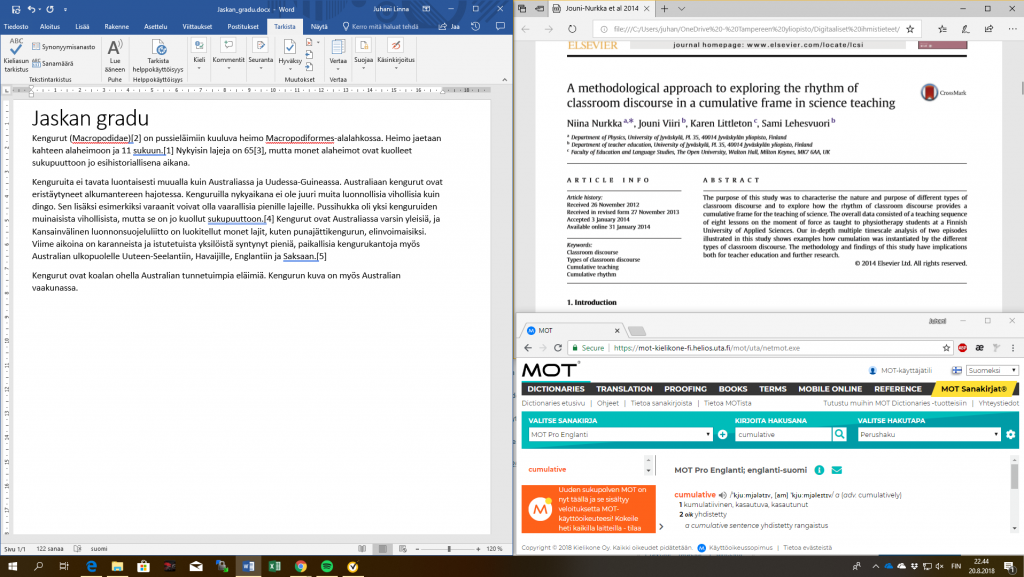
Pikanäppäimet (myös: näppäinoikotiet) ovat käyttöjärjestelmän oikopolkuja jonkun komennon suorittamiseen. Ne ovat erittäin hyödyllisiä tehokkaassa työskentelyssä, ja vaikka virallista standardia ei ole, useat pikanäppäimet ovat saaneet vakiintuneen aseman ja toimivat samalla tapaa eri ohjelmissa. Windows-ympäristössä tärkeimmät ovat
- Ctrl+A (komento ”valitse kaikki”),
- Ctrl+C (”kopioi”),
- Ctrl+V (”liitä”) ja Ctrl+X (”leikkaa”), sekä
- Ctrl+Z (”kumoa”) ja Ctrl+Y (”tee uudelleen”).
Lisää pikanäppäimiä löytyy Microsoftin tukisivuilta. Applen macOS-käyttöjärjestelmissä Ctrl-näppäimen tilalla on ⌘-näppäin, mutta pikänäppäimet ovat muuten samat. Lisää pikanäppäimiä löytyy Applen tukisivuilta.
Tietojen ja tiedostojen tehokkaaseen ja turvalliseen hallintaan on muutama nyrkkisääntö.
Ensimmäinen liittyy tiedostojen nimeämiseen. Ellei nimeämiseen liity erityisiä sääntöjä (kuten kurssin harjoituksissa), nimen tulisi olla kuvaava, ytimekäs, uniikki ja johdonmukainen. Tällöin tiedoston sisältö on helppo arvata sitä avaamatta, se on löydettävissä hakutoiminnoilla ja sen siirtäminen ei aiheuta nimikonfliktia. Esimerkiksi ei Document1.docx vaan 180820-IFBB-kilpailutulokset.docx. Jos tiedostoja on paljon ja nimissä käytetään päivämääriä, kannattaa suosia muotoa YYMMDD, jolloin tiedostot järjestyvät helpommin kronologisesti oikein. Välejä tiedostonnimissä kannattaa välttää, koska kaikki ohjelmat eivät niitä ymmärrä, ja linkillä jakaessa linkit usein katkeilevat välien kohdalta.
Toinen sääntö liittyy tallennuspaikkaan – yhteenkuuluvat tiedot omiin, loogisesti nimettyihin kansioihinsa. Henkilökohtaiset tiedostot mieluusti esimerkiksi oman käyttäjätilin pilvilevylle (kuten OneDrive), jossa ne ovat paitsi salasanan takana myös automaattisesti varmuuskopioituja.
Kolmas liittyy oman käyttöliittymän tiedostonhallinnan perustoimintojen hallintaan. Näitä toimintoja ovat tiedostojärjestelmässä navigointi, tiedostojen lajittelu ja tiedostojen etsintä (pikanäppäin Ctrl+F Windowsissa ja ⌘-F macOS:ssä).
Vaikka kurssi lähtee alkeista, aivan perusasioita tietokoneiden ja käyttöjärjestelmien ei läpikäydä tässä perusmateriaalissa. Mikäli koet olevasi aloittelija Windowsin tai Macin käytössä, allaolevista pdf-ohjeista voi olla apua. Käsitteiden ja käyttöliittymän eri osien ja niiden toiminnan ymmärtämisessä voivat auttaa myös nämä Opetushallituksen ohjeet. Tiedostonhallinnan perusasioita Windows 7 ja macOS-ympäristöissä esitellään englanniksi näillä Dane Hartmanin videoilla:
- osa 1 (4 min; kansiot, tiedostonimet, tiedostopäätteet),
- osa 2 (10 min; tietojen järjestely),
- osa 3 (8 min; tietojen kopiointi ja siirtely) ja
- osa 4 (7 min; tiedostojen pakkaaminen).